
অনেক ব্যবহারকারী লক্ষ্য করেছেন যে কম্পিউটারের ডিস্ক স্পেসের একটি উল্লেখযোগ্য অংশ হাইবারফিল.সেস ফাইল দ্বারা দখল করা আছে। এই আকারটি বেশ কয়েকটি গিগাবাইট বা তার বেশি হতে পারে। এই বিষয়ে, প্রশ্ন উত্থাপিত হয়: এইচডিডি তে স্থান ফাঁকা করার জন্য এই ফাইলটি মুছা সম্ভব এবং কীভাবে এটি করা যায়? অপারেটিং সিস্টেম উইন্ডোজ 7 এ চলমান কম্পিউটারগুলির সাথে আমরা তাদের উত্তর দেওয়ার চেষ্টা করব।
হাইবারফিল.সেসগুলি সরানোর পদ্ধতি Meth
হাইবারফিল.সিস ফাইলটি ড্রাইভ সি এর মূল ডিরেক্টরিতে অবস্থিত এবং হাইবারনেশন মোডে প্রবেশের কম্পিউটারের ক্ষমতার জন্য দায়ী। এই ক্ষেত্রে, পিসিটি বন্ধ করে এবং এটি পুনরায় সক্রিয় করার পরে, একই প্রোগ্রামগুলি চালু করা হবে এবং যে অবস্থায় তারা বন্ধ করে দিয়েছে। এটি কেবলমাত্র হাইবারফিল.সেসের কারণে অর্জন করা হয়েছে, যা র্যামে লোড হওয়া সমস্ত প্রক্রিয়াগুলির কার্যত সম্পূর্ণ "স্ন্যাপশট" সঞ্চয় করে। এটি এই অবজেক্টের বৃহত আকারের ব্যাখ্যা করে, যা আসলে র্যামের পরিমাণের সমান। সুতরাং, যদি আপনার নির্দিষ্ট অবস্থায় প্রবেশের সক্ষমতা প্রয়োজন হয় তবে আপনি কোনও ক্ষেত্রেই এই ফাইলটি মুছতে পারবেন না। যদি আপনার এটির প্রয়োজন না হয় তবে আপনি এটি সরিয়ে ফেলতে পারবেন, যার মাধ্যমে ডিস্কের স্থান খালি করে দেওয়া হবে।

সমস্যাটি হ'ল যদি আপনি কেবল ফাইল ম্যানেজারের মাধ্যমে স্ট্যান্ডার্ড উপায়ে হাইবারফিল.সিসগুলি মুছে ফেলতে চান তবে এর কিছুই আসবে না। আপনি যখন এই পদ্ধতিটি সম্পাদন করার চেষ্টা করবেন, তখন একটি উইন্ডো খোলা হবে যাতে এটির কাজটি সম্পন্ন করা যাবে না বলে জানানো হবে। আসুন দেখে নেওয়া যাক প্রদত্ত ফাইল মুছে ফেলার জন্য কী কী কার্য পদ্ধতি রয়েছে।

পদ্ধতি 1: রান উইন্ডোতে কমান্ডটি প্রবেশ করান
হাইবারফিল.সেসগুলি সরানোর স্ট্যান্ডার্ড উপায়, যা বেশিরভাগ ব্যবহারকারীরা ব্যবহার করেন এটি পাওয়ার সেটিংসে হাইবারনেশন অক্ষম করে এবং তারপরে উইন্ডোতে একটি বিশেষ কমান্ড প্রবেশ করে by "চালান".
- ফাটল "শুরু"। ভিতরে এসো "নিয়ন্ত্রণ প্যানেল".
- বিভাগে যান "সিস্টেম এবং সুরক্ষা".
- উইন্ডোতে যা ব্লকটি খোলে "পাওয়ার" শিলালিপি ক্লিক করুন "হাইবারনেশন সেট করা".
- পাওয়ার প্ল্যান সেটিংস পরিবর্তন করার জন্য উইন্ডোটি খুলবে। শিলালিপি ক্লিক করুন। "উন্নত সেটিংস পরিবর্তন করুন".
- উইন্ডো খোলে "পাওয়ার"। নামে এটি ক্লিক করুন "স্বপ্ন".
- এর পরে, আইটেমটি ক্লিক করুন "হাইবারনেশন পরে".
- এর বাইরে যদি অন্য কোন মান থাকে "না"তারপরে এটিতে ক্লিক করুন।
- মাঠে "শর্ত (মিনিট)" মূল্য রাখা "0"। তারপরে টিপুন "প্রয়োগ" এবং "ঠিক আছে".
- আমরা কম্পিউটারে হাইবারনেশন অক্ষম করেছি এবং এখন আমরা হাইবারফিল.সিস ফাইলটি মুছতে পারি। ডায়াল উইন + আরতারপরে টুল ইন্টারফেসটি খুলবে "চালান", যে অঞ্চলে গাড়ি চালানো প্রয়োজন এটি:
powercfg -h বন্ধনির্দেশিত ক্রিয়া সম্পাদন করার পরে, টিপুন "ঠিক আছে".
- এখন এটি পিসি পুনরায় আরম্ভ করা বাকি আছে এবং হাইবারফিল.সিস ফাইলটি আর কম্পিউটারের ডিস্কের জায়গাতে স্থান গ্রহণ করবে না।
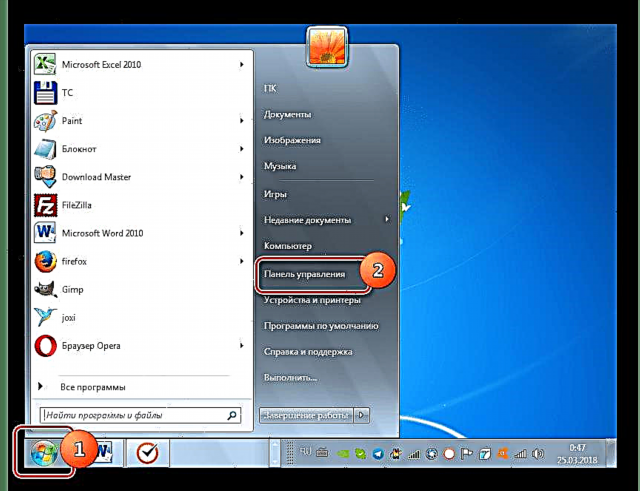








পদ্ধতি 2: কমান্ড প্রম্পট
আমরা যে সমস্যাটি অধ্যয়ন করছি তা কমান্ড ইন-এ প্রবেশ করার মাধ্যমেও সমাধান করা যেতে পারে কমান্ড লাইন। প্রথমত, আগের পদ্ধতির মতো, আপনাকে পাওয়ার সেটিংসের মাধ্যমে হাইবারনেশন বন্ধ করতে হবে। আরও ক্রিয়া নীচে বর্ণিত হয়।
- প্রেস "শুরু" এবং যাও "সমস্ত প্রোগ্রাম".
- ক্যাটালগ যান "স্ট্যান্ডার্ড".
- এটিতে রাখা উপাদানগুলির মধ্যে, অবজেক্টটি সন্ধান করতে ভুলবেন না কমান্ড লাইন। এটিতে ডান-ক্লিক করার পরে, প্রসঙ্গ মেনুতে প্রদর্শিত হবে, প্রশাসকের অধিকার সহ একটি প্রারম্ভিক পদ্ধতি নির্বাচন করুন।
- শুরু হবে কমান্ড লাইন, আপনি যে শেলটিতে একটি কমান্ড চালনা করতে হবে তা উইন্ডোতে আগে প্রবেশ করানো হয়েছিল "চালান":
powercfg -h বন্ধপ্রবেশের পরে আবেদন করুন প্রবেশ করান.
- ফাইলটি মুছে ফেলার কাজটি শেষ করার জন্য, পূর্বের কেসের মতো, আপনাকে পিসি পুনরায় চালু করতে হবে।



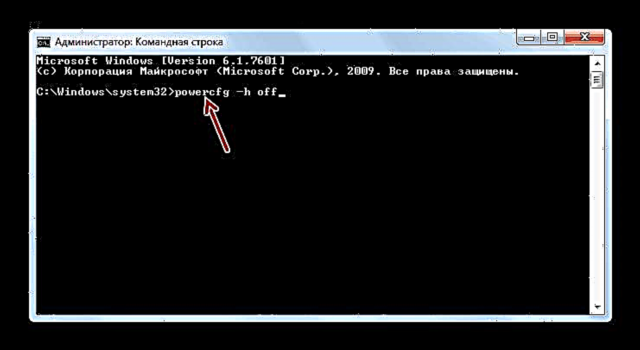
পাঠ: কমান্ড লাইনটি সক্রিয় করা হচ্ছে
পদ্ধতি 3: "রেজিস্ট্রি সম্পাদক"
একমাত্র বিদ্যমান হাইবারফিল.সাই অপসারণ পদ্ধতি যা হাইবারনেশনের জন্য প্রথমে অক্ষম হওয়া দরকার না তা হ'ল রেজিস্ট্রি সম্পাদনা করে। তবে এই বিকল্পটি উপরের সমস্তগুলির মধ্যে সর্বাধিক ঝুঁকিপূর্ণ, এবং তাই এটি বাস্তবায়নের আগে, সিস্টেমের একটি পুনরুদ্ধার পয়েন্ট বা ব্যাকআপ তৈরি করার বিষয়ে চিন্তা করতে ভুলবেন না be
- আবার উইন্ডো কল করুন "চালান" আবেদন করে উইন + আর। এবার আপনাকে এটিতে প্রবেশ করতে হবে:
regeditতারপরে, পূর্বে বর্ণিত মামলার মতো আপনারও ক্লিক করতে হবে "ঠিক আছে".
- শুরু হবে রেজিস্ট্রি এডিটরযার বাম ফলকে বিভাগের নামের উপর ক্লিক করুন "HKEY_LOCAL_MACHINE".
- এখন ফোল্ডারে যান "সিস্টেম".
- এরপরে, নামের অধীনে ডিরেক্টরিতে যান "CurrentControlSet".
- এখানে আপনার ফোল্ডারটি খুঁজে পাওয়া উচিত "নিয়ন্ত্রণ" এবং এটি প্রবেশ করুন।
- শেষ পর্যন্ত ডিরেক্টরিটি দেখুন "পাওয়ার"। এখন উইন্ডো ইন্টারফেসের ডান দিকে যান। কল করা DWORD প্যারামিটারে ক্লিক করুন "HibernateEnabled".
- একটি পরামিতি পরিবর্তন শেল খুলবে, মান পরিবর্তে "1" আপনি লাগাতে হবে "0" এবং ক্লিক করুন "ঠিক আছে".
- মূল উইন্ডোতে ফিরছি রেজিস্ট্রি এডিটরপ্যারামিটার নামের উপর ক্লিক করুন "HiberFileSizePercent".
- বিদ্যমান মানটি এখানে পরিবর্তন করুন "0" এবং ক্লিক করুন "ঠিক আছে"। সুতরাং, আমরা হাইবারফিল.সিস ফাইল ফাইলটি র্যাম আকারের 0% বানিয়েছি, এটি আসলে ধ্বংস হয়ে গেছে।
- প্রবর্তিত পরিবর্তনগুলি কার্যকর হওয়ার জন্য, পূর্ববর্তী ক্ষেত্রেগুলির মতো এটি কেবল পিসি পুনঃসূচনা করতে থাকবে। আপনি আপনার হার্ড ড্রাইভে হাইবারফিল.সিস ফাইলটি সক্রিয় করার পরে, আপনি আর এটি খুঁজে পাবেন না।

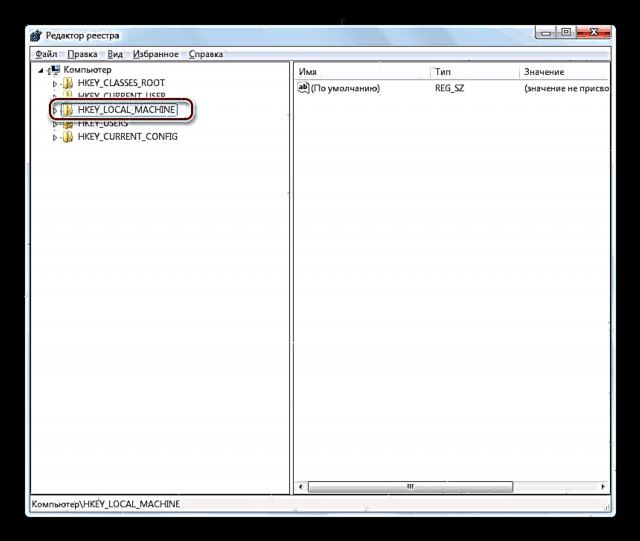
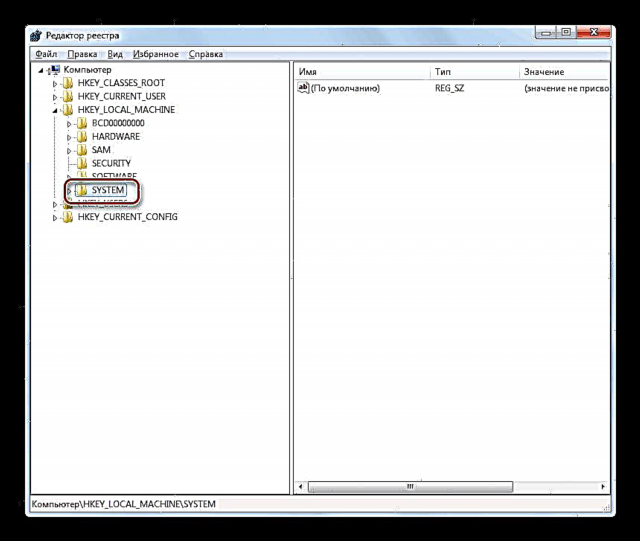
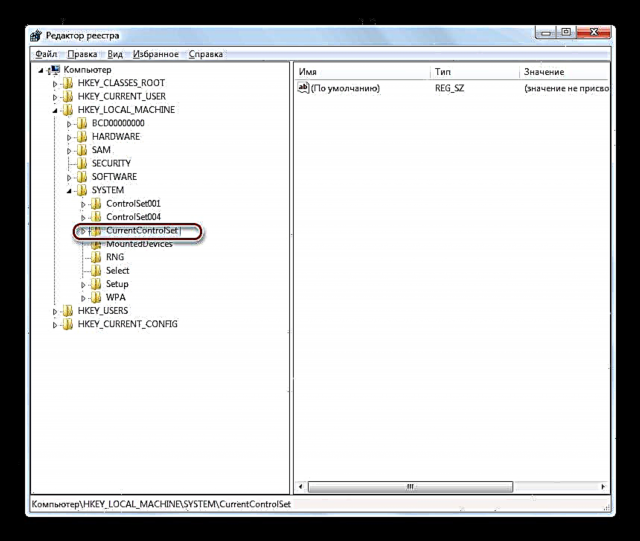
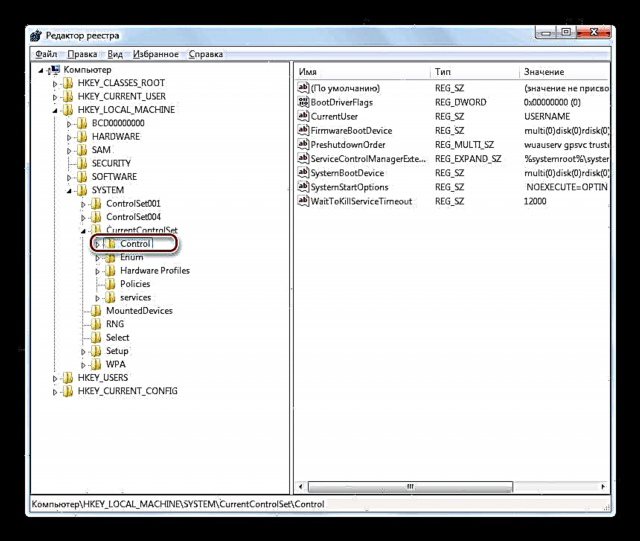

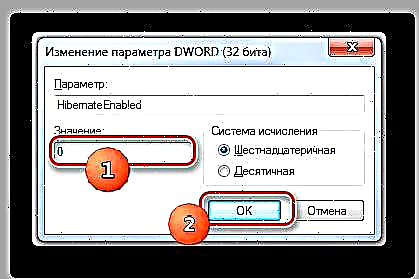

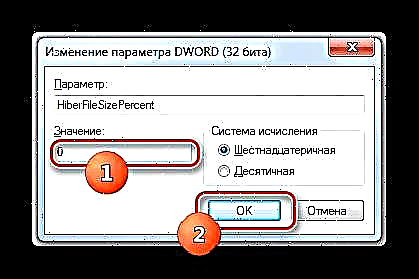
আপনি দেখতে পাচ্ছেন, হাইবারফিল.সিস ফাইলটি মুছতে তিনটি উপায় রয়েছে। তাদের মধ্যে দুটি হাইবারনেশনের প্রাথমিক শাটডাউন প্রয়োজন। উইন্ডোতে একটি কমান্ড প্রবেশ করে এই বিকল্পগুলি প্রয়োগ করা হয়। "চালান" অথবা কমান্ড লাইন। শেষ পদ্ধতি, যার মধ্যে নিবন্ধকরণ সম্পাদনা জড়িত, হাইবারনেশনের প্রাথমিক শাটডাউন শর্তগুলি পর্যবেক্ষণ না করেও প্রয়োগ করা যেতে পারে। তবে এর ব্যবহার বর্ধিত ঝুঁকির সাথে সম্পর্কিত, অন্য কোনও কাজের মতো রেজিস্ট্রি এডিটর, এবং সেইজন্য আমরা কেবলমাত্র এটি ব্যবহার করার প্রস্তাব দিই যদি অন্য কোনও কারণে কোনও কারণে প্রত্যাশিত ফলাফল না আসে।











